zigbee D06 1通道智能调光开关模块

使用说明书
1通道Zigbee调光模块
模型: QS-Zigbee-D02-三端双向可控硅
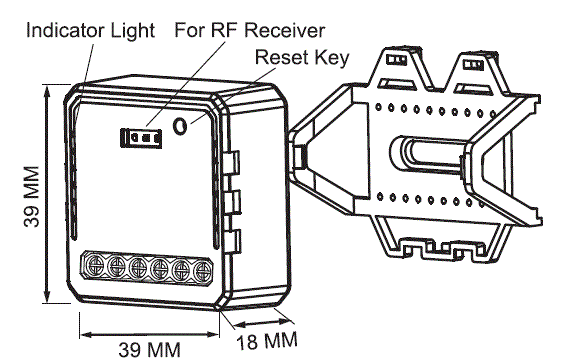
技术规格
| 产品类型 | 1路Zigbee调光模块 |
|---|---|
| 卷tage | 100-240V交流 |
| 最大负载 | 200W(LED) |
| 操作频率 | 2.4-2.484GHz IEEE 802.15.4 |
| 操作温度。 | -10°C – +40°C |
| 协议 | Zigbee 3.0 |
| 操作范围 | ≤30米 |
| 尺寸 (WxDxH) | 39x39x18 毫米 |
| IP 等级 | IP20 |
| 保修单 | 2 年 |
| 调光型 | 后缘 |
包装内容
全球国际化运作随时随地
您是,AII-in-one 移动应用程序
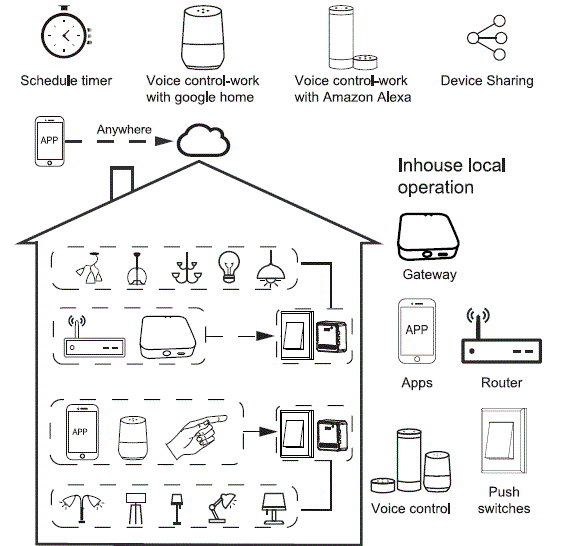
安装
警告
- 安装必须由合格的电工按照当地法规进行。
- 请将设备放置在儿童接触不到的地方。
- 避免将设备安装在amp、潮湿或炎热的环境。
- 确保设备远离强磁源。
- 请勿尝试拆卸、修理或改装该设备。
- 在交换模块前安装空气断路器。
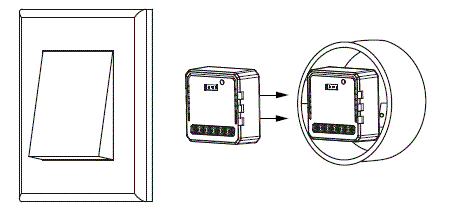
手动操作
开关调光器终端增加了手动控制功能的成功率,以便最终用户通过按钮开关打开/关闭或调节光照水平。
- 短推 (<1s):永久开/关功能。
- 长推 (>1s):调整亮度级别。
笔记:
- App 上的调整和按钮上的调整都可以互相覆盖,最新的调整会保留在内存中。
- 应用程序控制与此手动开关同步。
- 如果不需要手动控制,则可以将终端保持未连接状态。
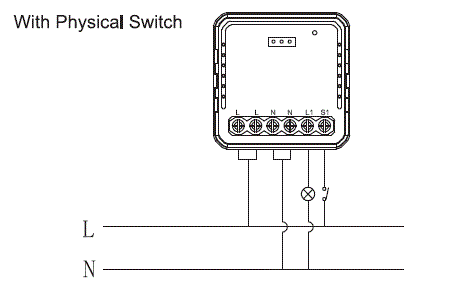
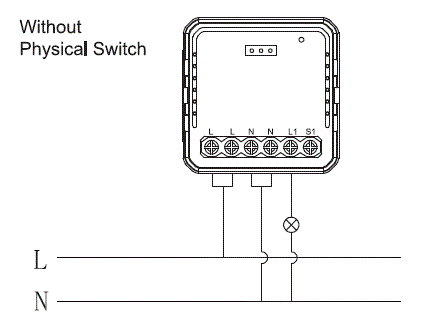
接线说明和示意图
- 在进行任何电气安装工作之前,请关闭电源。
- 根据接线图连接电线。
- 将模块插入接线盒。
- 打开电源并按照开关模块配置说明进行操作。
- 应用用户手册
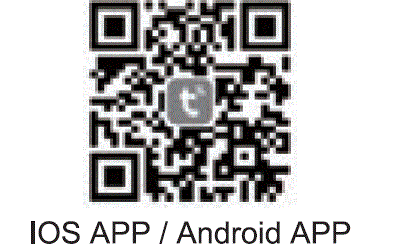
- 扫描二维码下载涂鸦智能 App,也可以在 App Store 或 GooglePlay 搜索关键词“涂鸦智能”下载 App。
设置说明
- 使用您的手机号码或电子邮件地址登录或注册您的帐户。 输入发送到您的手机或邮箱的验证码,然后设置您的登录密码。 点击“创建家庭”进入APP。
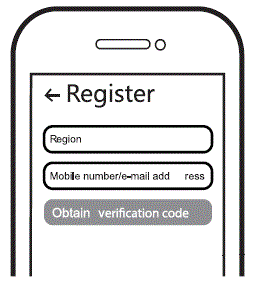
- 在App上打开ZigBee网关的控制面板。
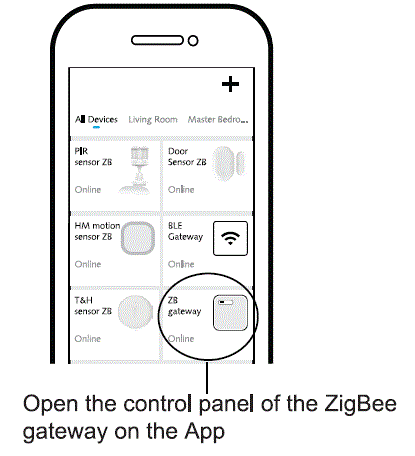
- 在进行重置操作之前,请确保 ZigBee 网关已添加并安装到 WiFi 网络。确保产品在 ZigBee 网关网络覆盖范围内。
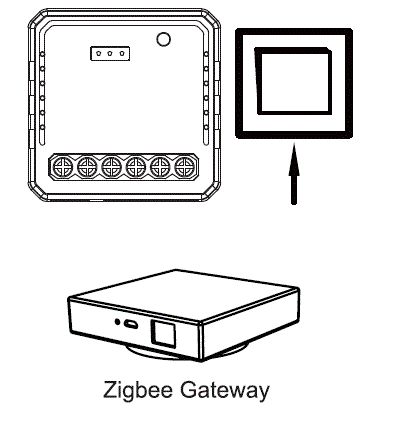
- 关闭传统按钮开关(连接ZigBee调光模块的开关)。然后按住10秒或更长时间,直到amp 连接到模块后,指示灯快速闪烁,表示正在配对。(如果等待时间超过 120 秒,则需要重复此步骤)

- 点击“+”(添加子设备)选择合适的产品网关,按照屏幕上的说明进行配对。
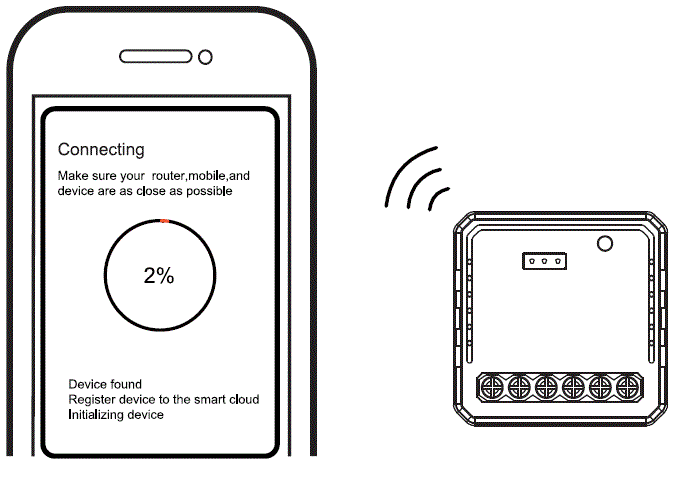
- 连接将需要大约 10-120 秒才能完成,具体取决于您的网络状况。
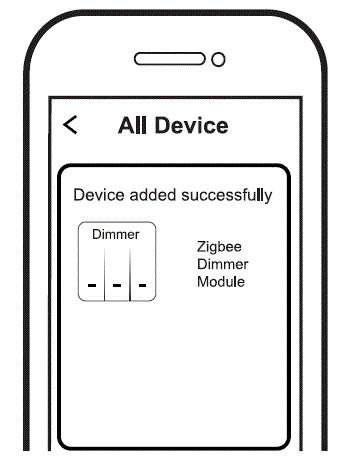
- 配对完成后,ZigBee 调光器将显示在应用程序上。

- 最后,您可以通过手机控制设备。
系统要求
- 无线路由器
- ZigBee 网关
- iPhone、iPad(iOS 7.0 或更高版本)
- Android 4.0 或更高版本
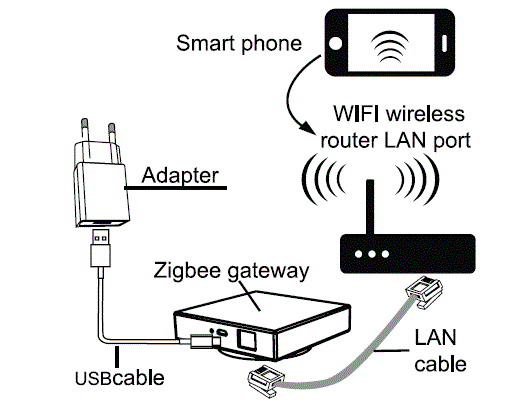
常问问题
-
哪些设备可以连接到 Zigbee 调光模块?
最可调光的 LED 灯amps, 白炽灯 lamps,或卤素lamps.
如果 WiFi 信号差会怎样?
您的连接设备将通过手动开关保持与调光模块的连接,一旦 WiFi 再次稳定,连接到模块的设备将自动连接到您的 WiFi 网络。
更改WiFi网络或更改密码怎么办?
根据应用程序用户手册重置设备并将 Zigbee 调光模块重新连接到新的 WiFi 网络。
如何重置设备?
关闭传统按钮开关(连接Zigbee调光模块的开关)。然后按住10秒或更长时间,直到amp 连接到模块后指示灯快速闪烁表示正在配对。长按复位键约6秒,直至指示灯amp 连接到模块后会快速闪烁。
文件/资源
 |
zigbee D06 1通道智能调光开关模块 [pdf] 使用说明书 S7b70f2dea0d54cebb31e62886d22a2d7L,D06 1CH 智能调光开关模块,D06,1CH 智能调光开关模块,智能调光开关模块,调光开关模块,开关模块 |
